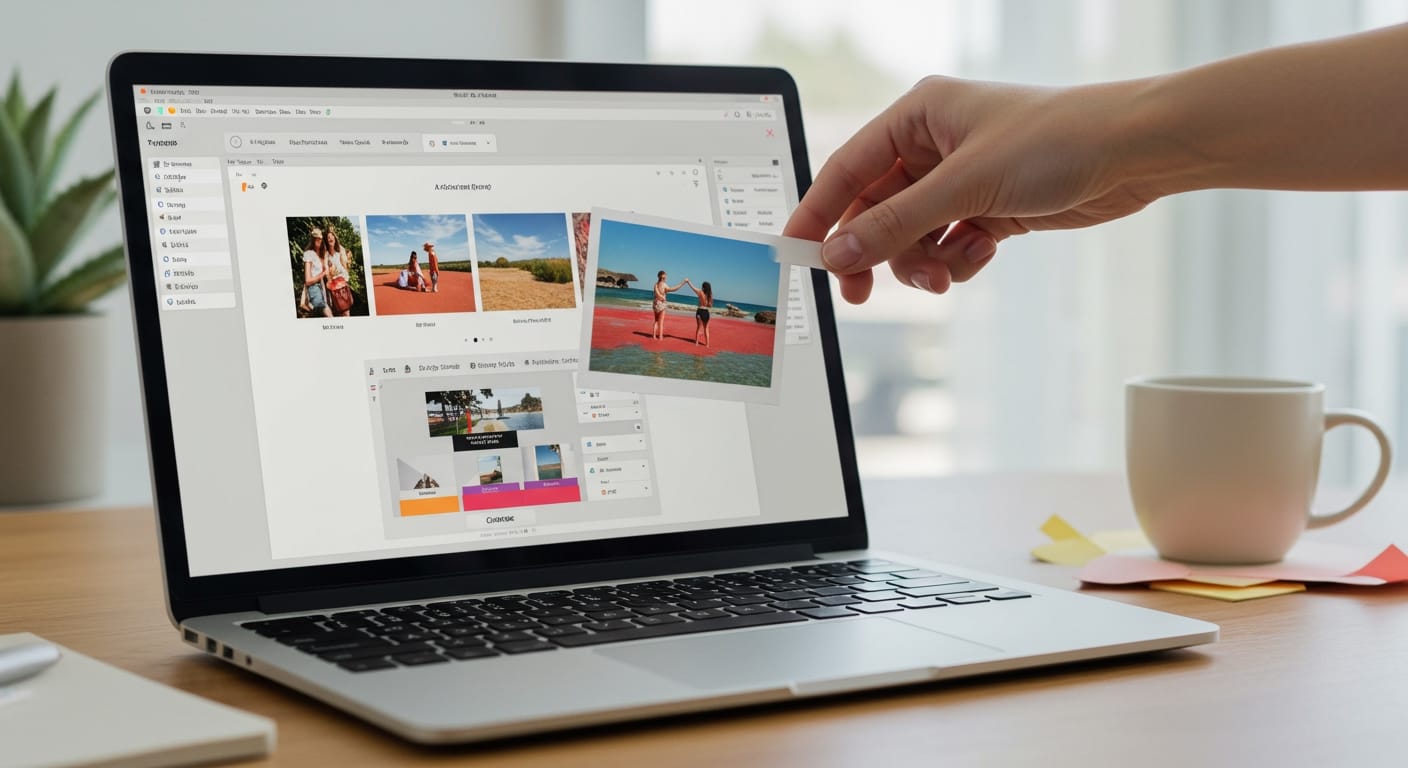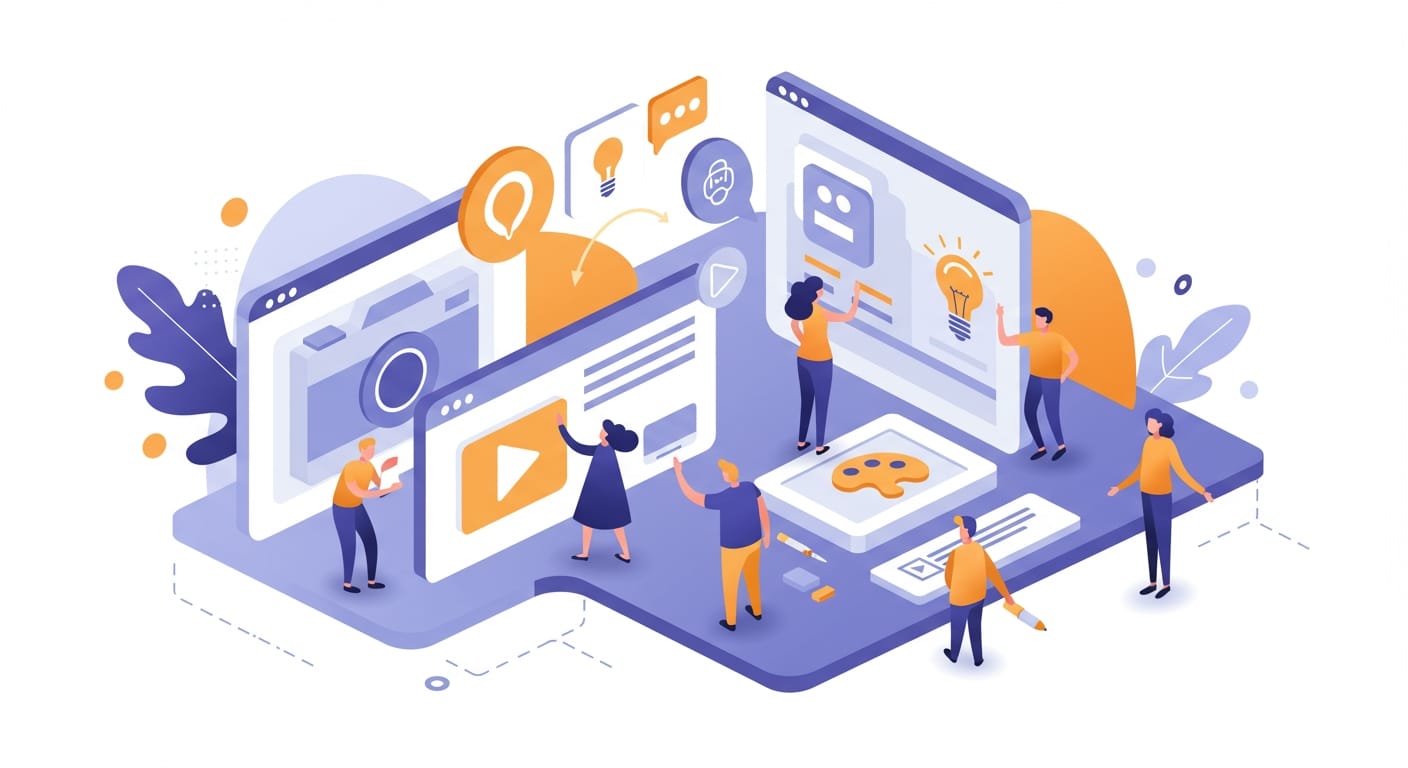Como Fazer Várias Imagens no Canva de Forma Eficiente
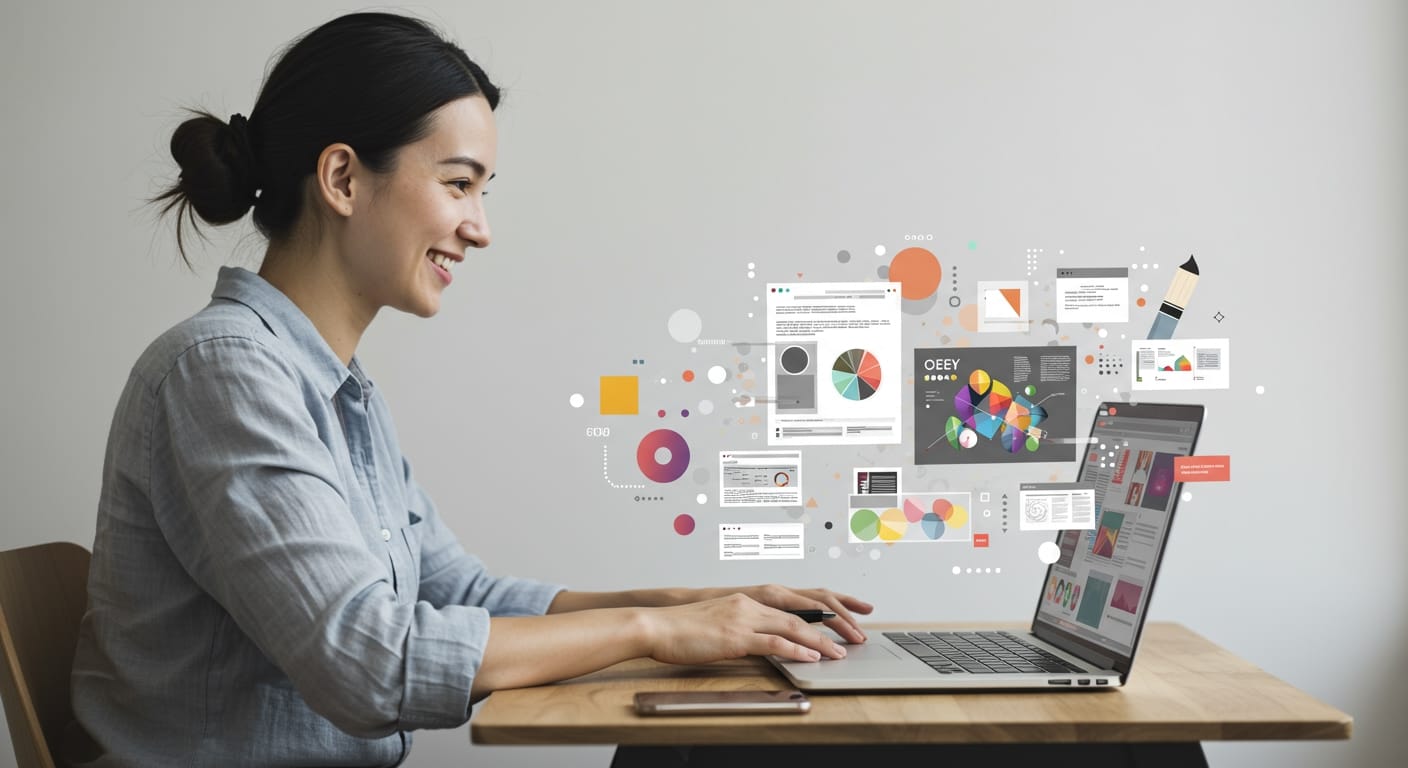
Criar designs incríveis no Canva é algo que muitos de nós já dominam. Mas e quando você precisa de várias imagens com um tema ou estilo similar, ou até mesmo o mesmo conteúdo, mas em diferentes formatos? Fazer isso manualmente pode ser exaustivo e demorado. Felizmente, o Canva oferece ferramentas poderosas para otimizar esse processo. Neste guia, vamos explorar as melhores maneiras de criar múltiplas imagens no Canva, economizando seu tempo e garantindo consistência visual.
1. Duplicando Páginas: A Base para Variações Rápidas
A forma mais simples e fundamental de criar várias imagens a partir de um design base é duplicando páginas. Isso é perfeito para séries de posts, apresentações ou qualquer conjunto de designs onde a estrutura é a mesma, mas os detalhes mudam.
Como duplicar uma página:
- Pelo Ícone de Duplicação: No editor do Canva, ao lado ou abaixo de cada página (dependendo da sua visualização), você encontrará um ícone de duas folhas sobrepostas (Duplicar página). Basta clicar nele, e uma cópia exata da página será criada imediatamente.
- Pelo Atalho de Teclado: Selecione a página que deseja duplicar e use o atalho (no Windows) ou (no Mac). Rápido e prático!
- Pela Visualização de Páginas: Clique em 'Mostrar Páginas' na barra inferior do editor. Isso abrirá uma galeria com todas as suas páginas. Passe o mouse sobre a página desejada, clique nos três pontos (opções) e selecione 'Duplicar página'.
Depois de duplicar, você pode facilmente modificar textos, imagens e elementos para criar suas variações sem começar do zero.
2. Criação em Massa (Bulk Create): Otimização para Grande Volume (Recurso Pro)
Se você precisa gerar dezenas ou centenas de imagens com dados que mudam (como nomes, datas, citações ou até mesmo fotos diferentes para cada design), a Criação em Massa é o seu melhor amigo. Este é um recurso do Canva Pro que automatiza a personalização em grande escala.
Como usar a Criação em Massa:
Essa funcionalidade é um divisor de águas para quem trabalha com mídias sociais, marketing de eventos, ou qualquer tipo de personalização em massa.
3. Redimensionamento Mágico (Magic Switch): Adapte para Diversas Plataformas (Recurso Pro)
Cansado de recriar o mesmo design em diferentes tamanhos para Instagram, Facebook, Pinterest e outras plataformas? O Redimensionamento Mágico (anteriormente parte do 'Magic Switch') faz isso por você. Este é um recurso do Canva Pro que permite redimensionar um design para múltiplos formatos com um clique.
Como usar o Redimensionamento Mágico:
Essa funcionalidade é ideal para manter a consistência da sua marca em todas as suas plataformas digitais, economizando horas de trabalho.
4. Combinando Várias Imagens em um Único Design com Grades e Molduras
Embora as técnicas acima sejam sobre a criação de múltiplas imagens separadas, também é possível querer incorporar várias fotos em um único design, como uma colagem ou banner. O Canva oferece recursos para isso também.
Como fazer:
- Grades (Grids): Vá em 'Elementos' e procure por 'Grades'. Você encontrará layouts predefinidos que permitem arrastar e soltar várias imagens em diferentes seções do seu design.
- Molduras (Frames): Assim como as grades, as molduras permitem que você adicione suas fotos dentro de formas específicas. Você pode adicionar várias molduras em um design e preenchê-las com imagens distintas.
- Upload Múltiplo de Imagens: Para adicionar várias imagens ao seu projeto, você pode arrastar e soltar vários arquivos de uma vez para a seção 'Uploads' ou usar a opção 'multi-image upload' se disponível. Depois, basta arrastá-las para o seu design individualmente ou em grupo.
Dicas Extras para Otimizar seu Fluxo de Trabalho
- Use Modelos (Templates): Comece com um dos milhares de modelos do Canva e adapte-o. Isso já acelera o processo e garante um bom ponto de partida.
- Mantenha a Consistência: Salve sua paleta de cores, fontes e logotipos na Identidade Visual (Canva Pro) para aplicá-los facilmente em todos os seus designs.
- Organize-se: Crie pastas para seus projetos e organize suas imagens, fontes e elementos para facilitar o acesso.
- Atalhos de Teclado: Além de para duplicar, explore outros atalhos do Canva para agilizar seu trabalho.
Conclusão
O Canva se tornou uma ferramenta indispensável para criadores de conteúdo, empreendedores e qualquer pessoa que precise de designs profissionais de forma rápida e acessível. Saber como criar várias imagens de forma eficiente, seja duplicando páginas para pequenas variações, usando a Criação em Massa para projetos em grande escala ou o Redimensionamento Mágico para adaptar seu conteúdo, pode transformar sua produtividade. Experimente essas dicas e veja como seu fluxo de trabalho no Canva pode ser otimizado!
Leia Também